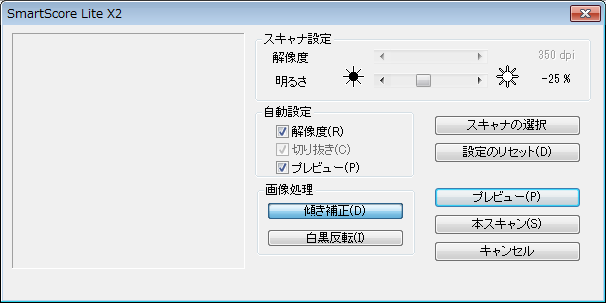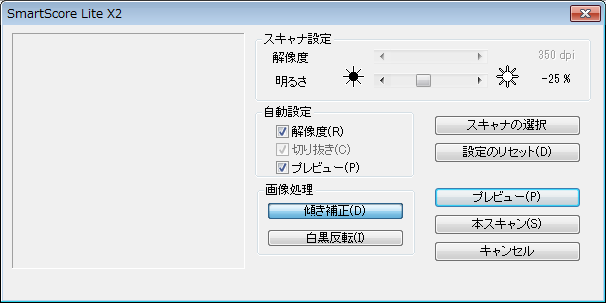SmartScore Liteダイアログボックス(スキャナ)
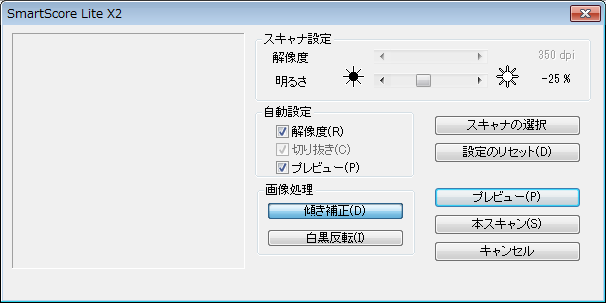
【このダイアログボックスを表示するには】
〔ファイル〕メニューの〔インポート〕から〔スキャン入力:SmartScore Lite〕を選択します。
【機能について】
コンピュータに接続したスキャナの画像を直接読み取って楽譜に変換することができます。
- 解像度・明るさ 読み込まれる画像の解像度と明るさをそれぞれのスライダで設定します。
- 自動設定:解像度・切り抜き・プレビュー これらをチェックすると、それぞれの項目をSmartScore Liteが自動的に適切な値に調整します。
- 傾き補正・白黒反転 〔傾き補正〕にチェックを入れると、スキャナに設置された楽譜原稿の傾きを自動的に補正します(傾きの度合いによっては補正しきれない場合もあります)。スキャナによっては取り込んだ画像をネガでデータ化する場合がありますので、その場合は〔白黒反転〕をクリックしてください。
- スキャナの選択 スキャナが複数接続されている場合はこのボタンを押して特定のスキャナを選択してください。
- 設定のリセット ダイアログ内の各設定を初期値に戻します。
- プレビュー このボタンをクリックすると、画面左に画像のプレビューが表示されます。
- 本スキャン スキャニングを実行し、楽譜への変換が始まります。
- キャンセル 〔キャンセル〕をクリックすると、スキャナ設定を破棄してダイアログボックスを閉じます。
参照:
画像のスキャン